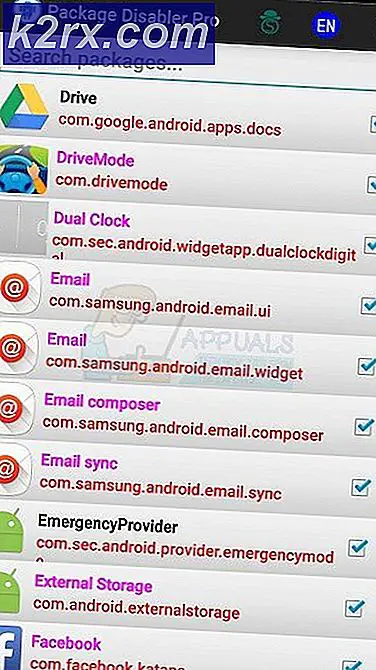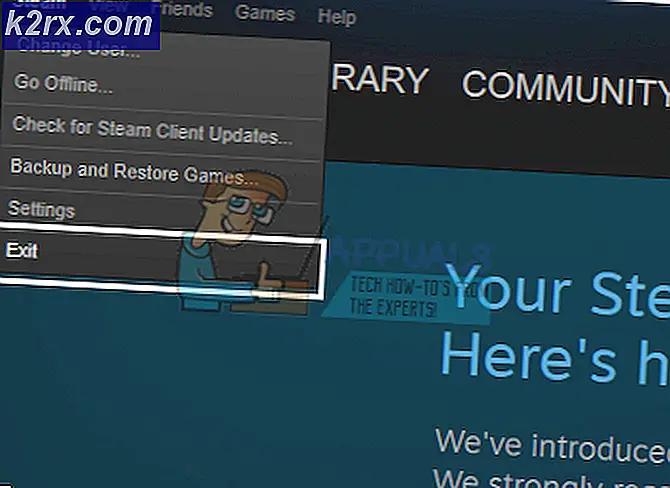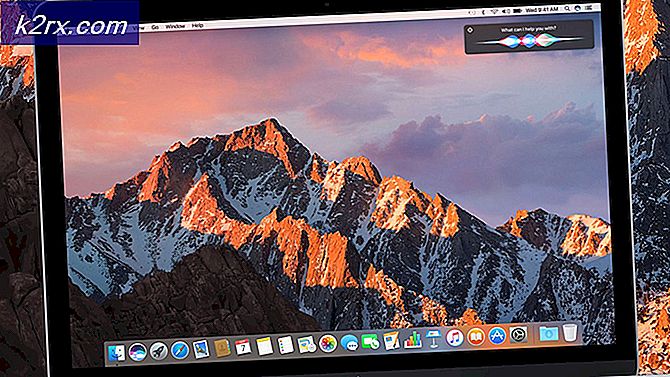Fix: Status saat ini runspace "Terputus" di Windows Admin Center
Pengalaman kami sebagai Admin Sys dapat ditingkatkan jika kami beralih dari Server Manager dan MMC ke Windows Admin Center. Hei, hentikan. Apa itu Windows Admin Center? Windows Admin Center adalah solusi berbasis web yang diluncurkan oleh Microsoft pada September 2017, tetapi versi stabil pertama dirilis pada Januari 2019. Ini membantu kami mengelola sekumpulan mesin Windows Server dan Windows 10 dari satu lokasi. Oh, bagus, di mana saya bisa menemukannya dan bagaimana cara menggunakannya? Kami menyarankan Anda untuk mengunduh Windows Admin Center dari situs web Microsoft.
Proses instalasi sangat mudah, yang Anda butuhkan hanyalah menjalankan file .exe dan menambahkan server Windows atau mesin klien Anda. Terkadang prosedur menambahkan server atau klien ke Windows Admin Center bisa salah dan kami perlu menginvestasikan waktu kami untuk menyelesaikan masalah. Salah satu masalah adalah terputusnya runspace yang mencegah Windows Admin Center untuk menambahkan mesin jarak jauh. Kesalahan yang sama dapat muncul jika kami memutakhirkan Windows Admin Center dalam mode layanan dari mode sebelumnya. Kesalahan tersebut dikenal sebagai:
Kesalahan koneksi: Tidak dapat melakukan operasi karena runspace tidak dalam keadaan Terbuka. Status runspace saat ini adalah Terputus
Masalah ini terjadi karena tidak ada aturan firewall yang mengizinkan Windows Admin Center untuk mengakses server jarak jauh kami. Untuk mensimulasikan masalah, kami akan menggunakan Windows 10 Pro dan Hyper-V 2019. Windows Admin Center diinstal pada mesin Windows 10.
Solusi: Buat aturan Firewall Masuk melalui Powershell
Solusi ini terdiri dari beberapa langkah dan semuanya dijelaskan secara hierarki:
- Klik kiri pada Mulailah Tidak bisa dan ketik Powershell
- Klik kanan pada Powershell dan klik Jalankan sebagai administrator
- Klik baik untuk mengonfirmasi berjalan Powershell sebagai Administrator
- Ketik perintah di bawah ini dan tekan Enter
Powershel> New-NetFirewallRule -DisplayName „SmeInbounOpenException“ -Description „Pengecualian port masuk Windows Admin Center“ -Localport 6516 -RemoteAddess Any -Protocol TCP - Buka Windows Admin Center dan sambungkan ke Hyper-V 2019.